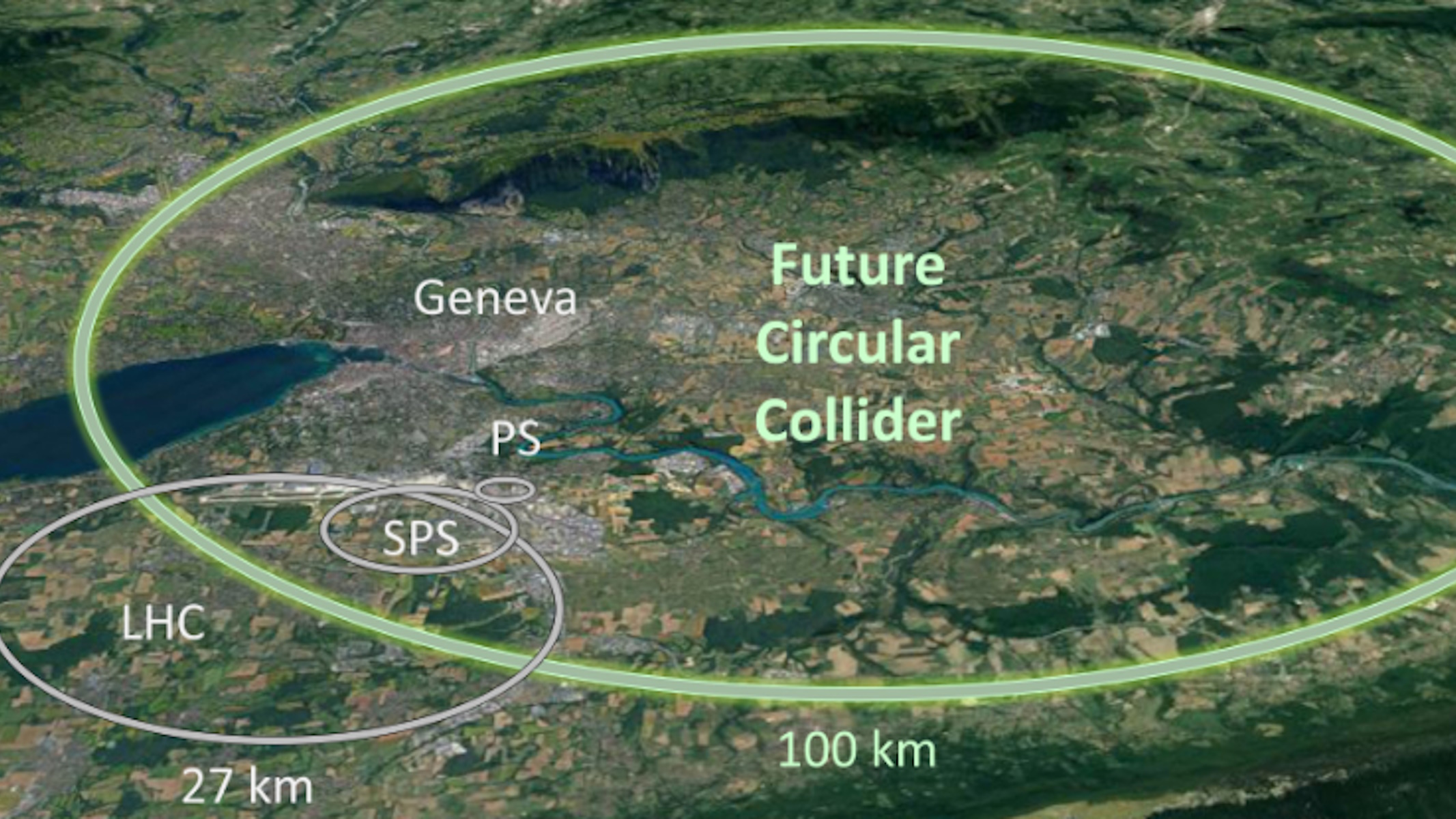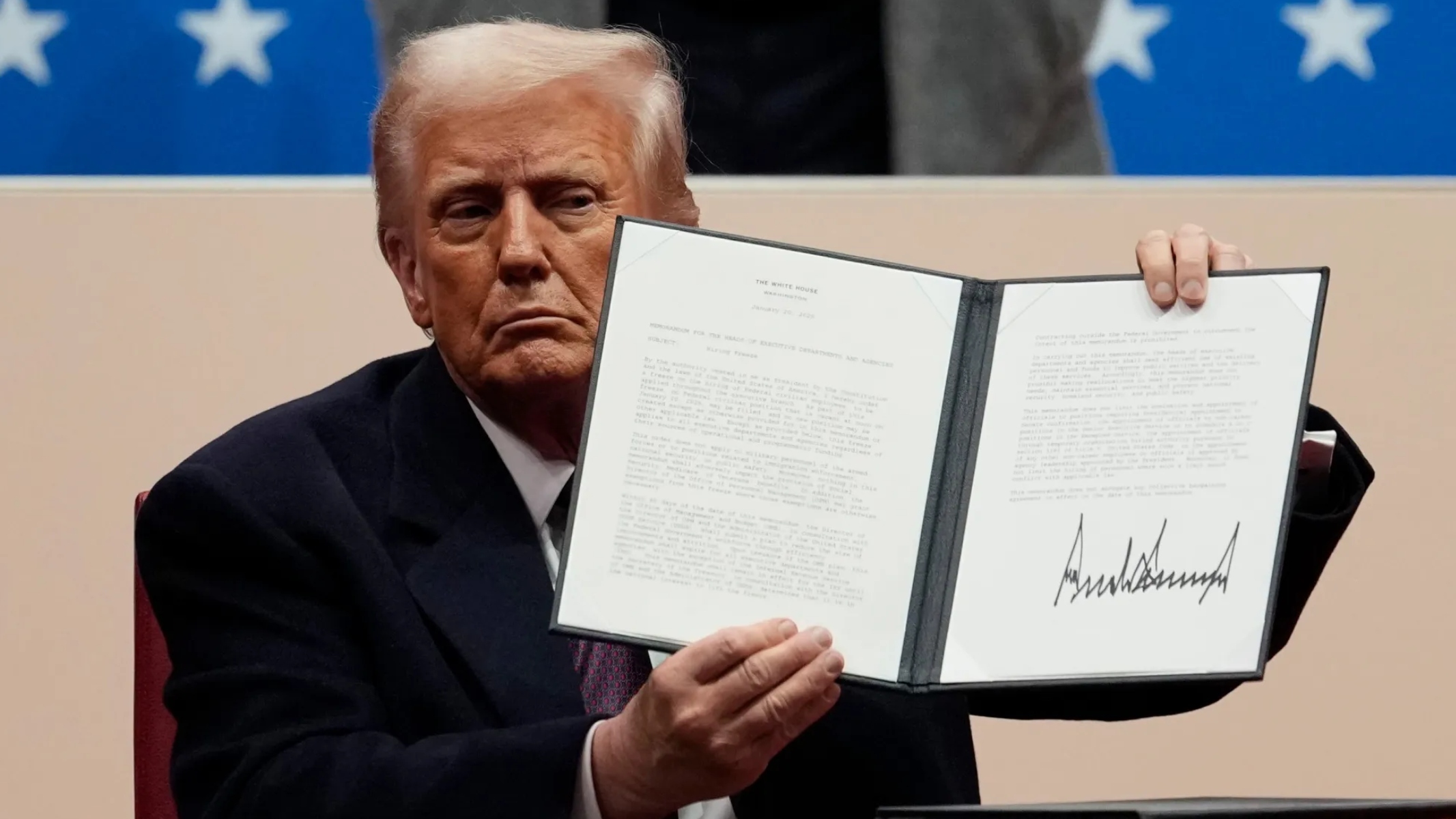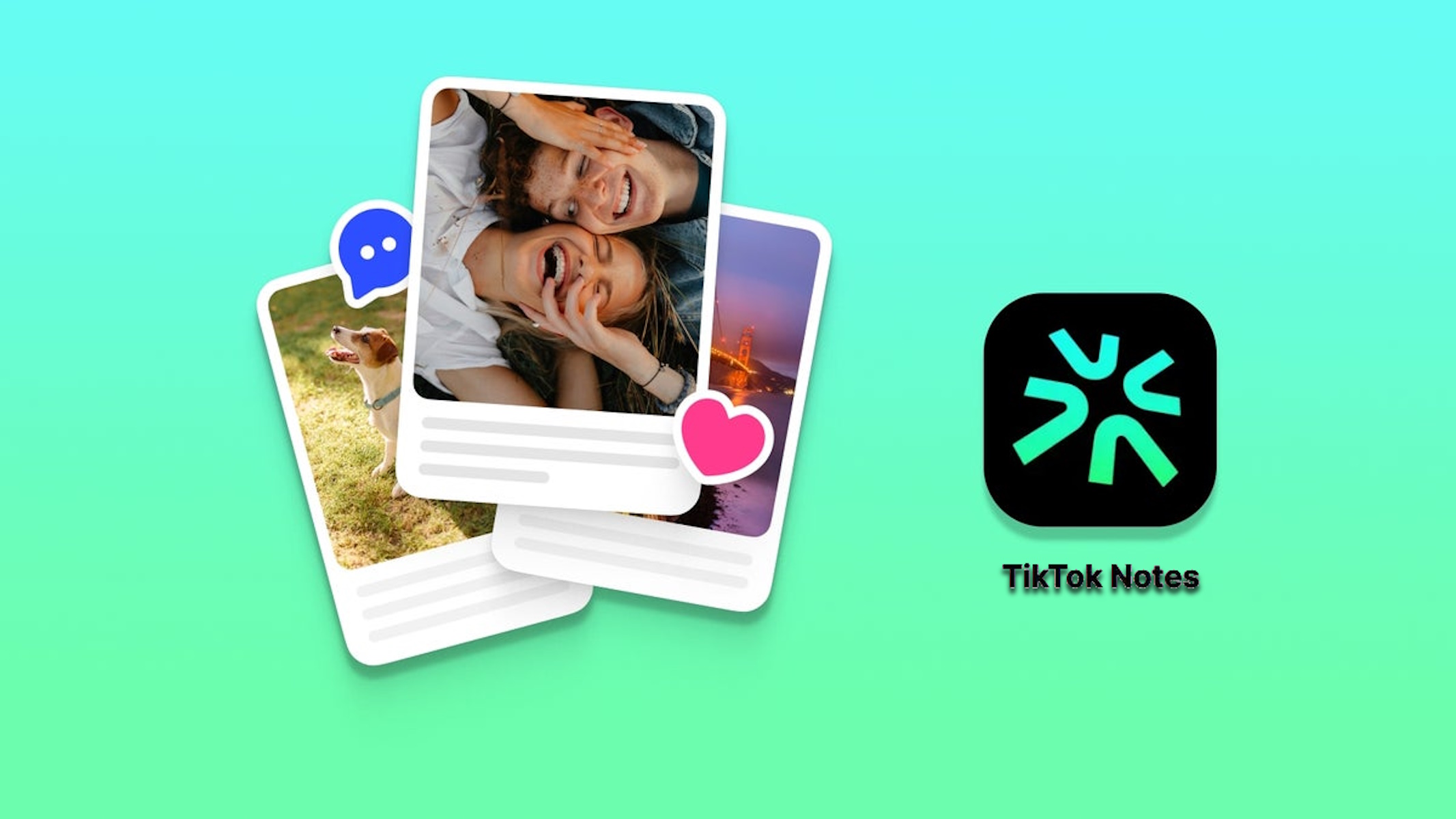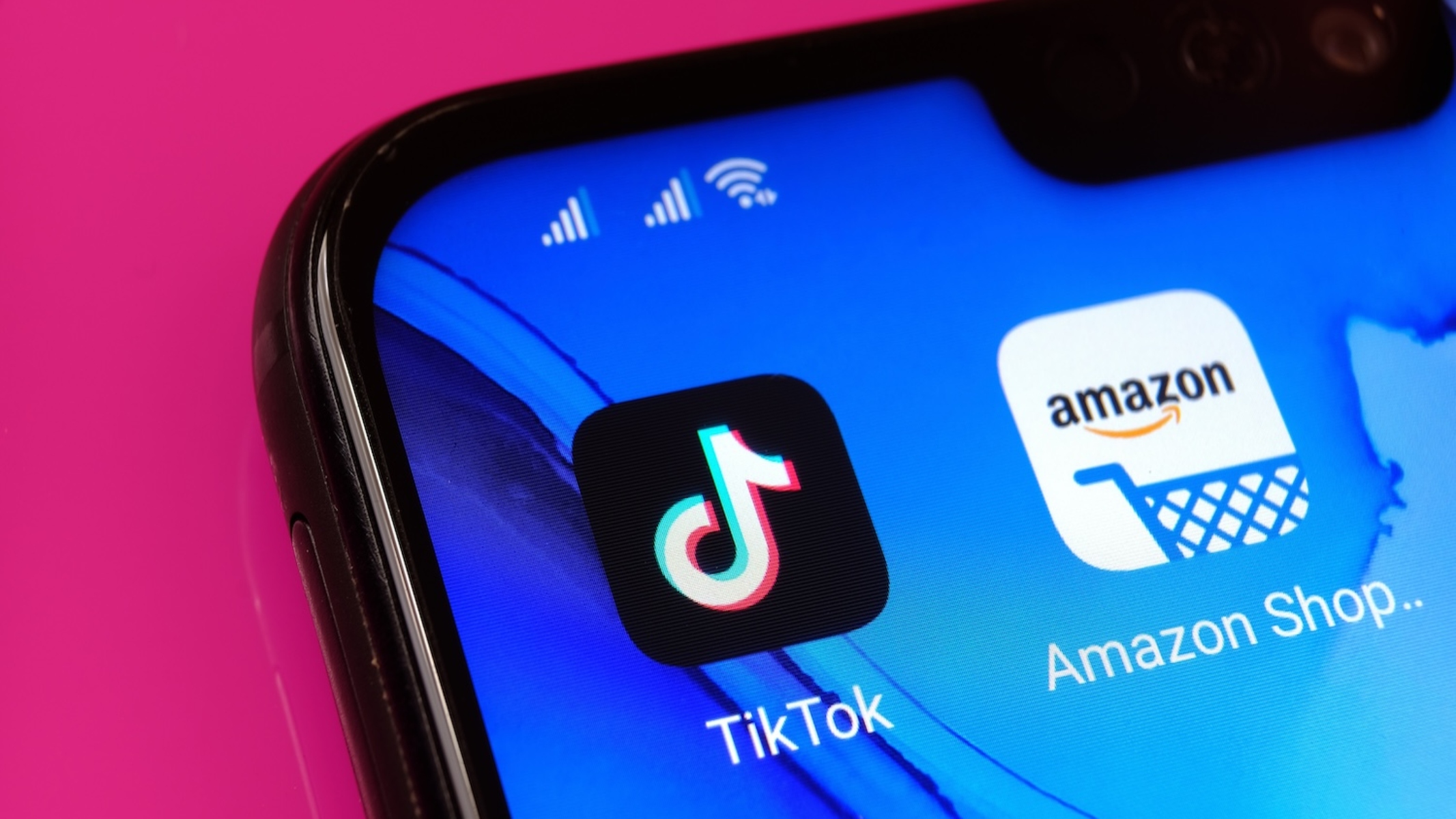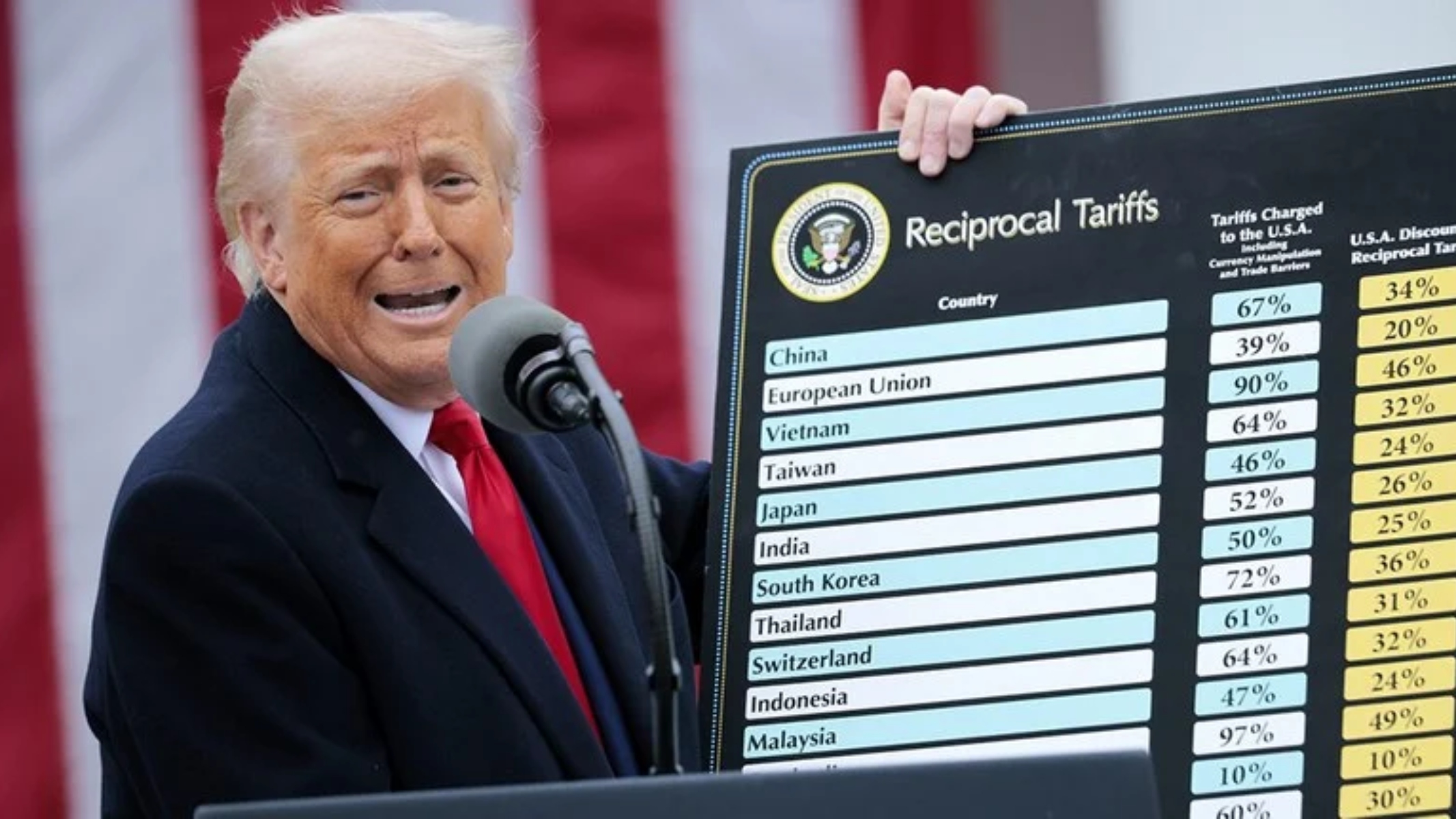Questa settimana ci sono due grandi novità per gli appassionati del mondo Apple: lunedì sono usciti iOS 17, WatchOS 10 e iPadOS 17; mentre, nella giornata di oggi i nuovi iPhone 15 hanno fatto il loro debutto sul mercato. Però, il lancio di questi prodotti potrebbe essere reso difficile da un bug riconosciuto da Apple: con iOS 17 c’è la possibilità che l’iPhone rimanga bloccato sul logo Apple mentre si trasferiscono i dati da un precedente iPhone. Tranquilli: l’azienda spiega come fare per risolvere il problema.
Come risolvere il bug di iOS 17
In sostanza, se avete un nuovo iPhone con iOS 17 e scegliete di trasferire i dati “Da un altro iPhone” potreste rimanere bloccati in un bootloop sul logo Apple. Questo bug sembra affligga tutti i dispositivi con il nuovo aggiornamento, compresi i nuovi iPhone 15 che lo hanno preinstallato (gli iPhone compatibili con iOS 17 sono i modelli da iPhone XS/XS Max o superiori).
Come scrive “9to5Mac”, l’azienda di Cupertino ha riconosciuto il bug e si è già mossa per arginare il problema sui nuovi iPhone con un aggiornamento software. Purtroppo, a quanto sembra, non esiste ancora un fix per i vecchi modelli per evitare che avvenga questo bootloop con l’opzione “Da un altro iPhone”.
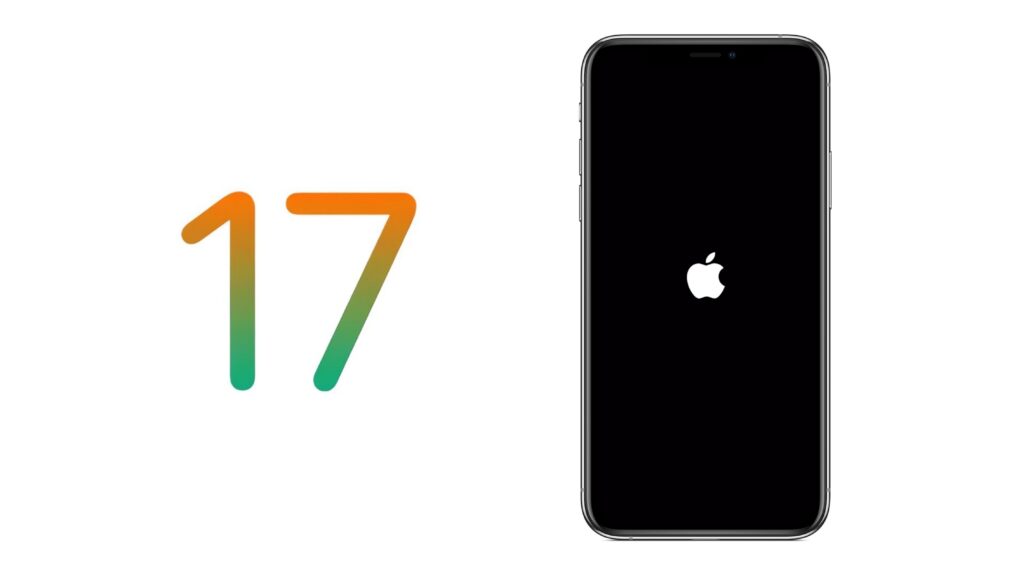
Ciò non toglie che qualsiasi iPhone con iOS 17 abbiate, nel caso si sia bloccato sul logo potete sbloccarlo facilmente con la procedura descritta qui di seguito (è contenuta sul sito ufficiale dell’azienda, a questo link. Vi invitiamo a leggerla insieme al nostro articolo). L’unica differenza è nel terzo step, diverso tra gli iPhone 15 e i precedenti modelli. Vediamoli insieme:
1) Ripristinare l’iPhone con un computer
- Collegate il vostro iPhone a un computer con un cavo. Mentre lo state collegando, tenete premuto per breve tempo il tasto del volume su. Dopo premete nello stesso modo il tasto del volume giù. Infine, premete a lungo il tasto dell’accensione e spegnimento finché non scompare il logo Apple e compare l’immagine di un computer e di un cavo;
- Dopodiché, sul computer cercate il nuovo iPhone nel Finder (se avete MacOS) o su iTunes (se avete Windows;
- Nelle varie opzioni scegliete “Ripristino” quando vedrete l’opzione “Ripristino” e “Aggiorna”
2) Aggiorna l’iPhone alla nuova versione del sistema operativo
- Una volta acceso l’iPhone con la schermata “Hello” introduttiva, seguire le istruzioni a schermo per impostare il vostro smartphone
- Installate qualsiasi aggiornamento software che viene reso disponibile durante la fase di setup
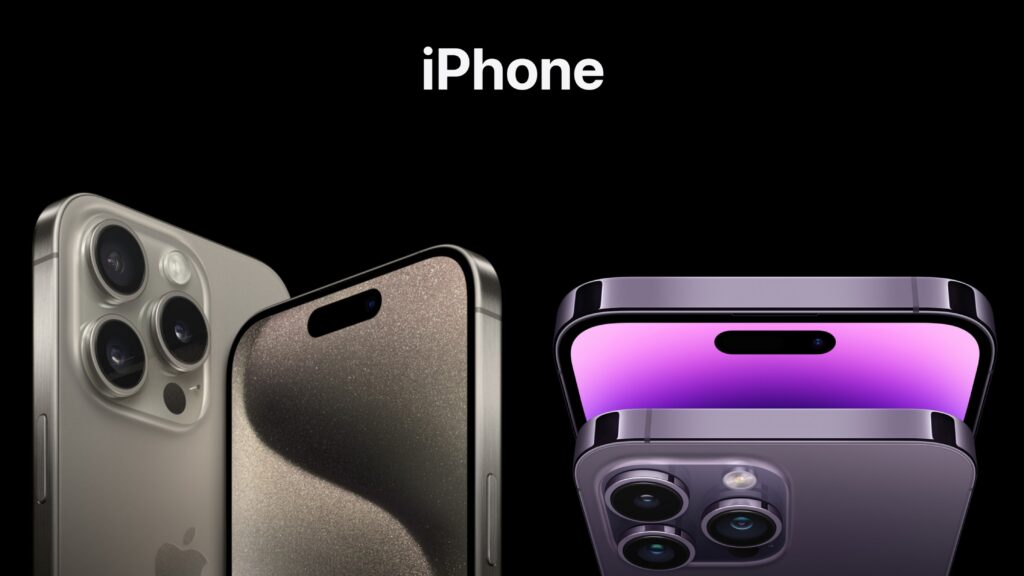
3) Trasferisci app e dati sul nuovo iPhone
Come accennato in più passaggi, non è ancora disponibile un fix definitivo del bug sugli iPhone 14 o modelli precedenti. Per cui, una volta giunti a questo passaggio, dovete seguire due procedure diverse a seconda del vostro modello:
- Se avete un iPhone 15: dopo aver aggiornato il vostro iPhone seguendo questo metodo, potete trasferire i dati dal precedente dispositivo utilizzando qualsiasi metodo. Raccomandiamo però di utilizzare un Backup su iCloud per non incorrere nel problema (anche se fixato).
- Se avete un iPhone 14 o modelli precedenti con iOS 17: in questo caso, trasferite app e dati solo ed esclusivamente da un un backup su iCloud.
LEGGI ANCHE: Apple, quali sono le differenze tra iPhone 15 e iPhone 15 Pro? Le specifiche a confronto